ps故事書插畫教程
時間:2024-03-06 20:17作者:下載吧人氣:38
一個好的故事書插圖畫家懂得如何去挖掘孩子的想象力。在這個教程里,我們將向你展示如何去創建一個神奇的故事書插圖。插圖主要描繪了一個騎在寵物蜘蛛上的孩子。這個教程包含了文字說明和視頻內容。讓我們開始學習制作吧。
先看看效果圖

1.配置筆刷
步驟1
對于這個教程,我們將會把基本圓筆刷和一個繪畫板結合在一起來使用。打開筆刷控制面板F5。1-選擇畫筆筆尖形狀,你可以在你下載好了的筆刷中進行選擇,改變大小,硬度或者間距。2-在形狀動態里,控制選擇鋼筆壓力。3-在散布里,選擇控制鋼筆壓力去控制線條的流動。你可以結合這些所有的特征,并且聯合不透明度去制作你想要的畫筆。
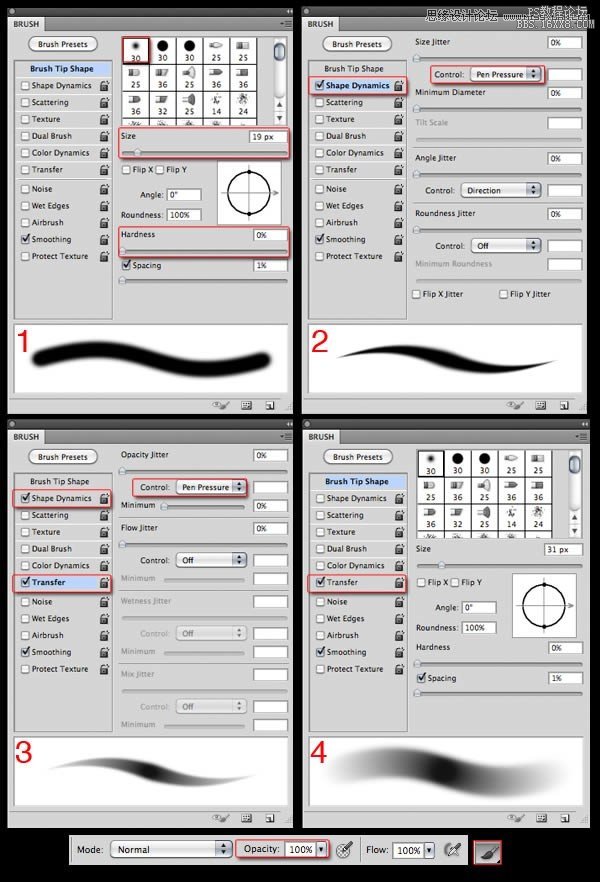
2.文檔設置
步驟1
創建一個新的文件(通過文件>新建(Command/Ctrl/Ctrl + N).)在預設里選擇國際紙型,大小為A4.
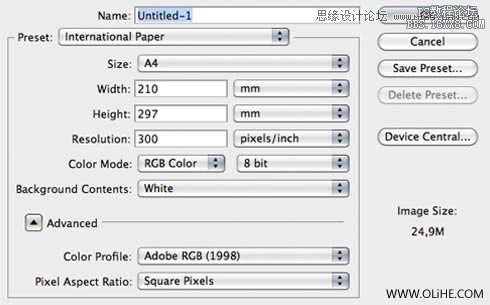
步驟2
使用油漆桶工具(G)和一個中等灰來填充背景層。
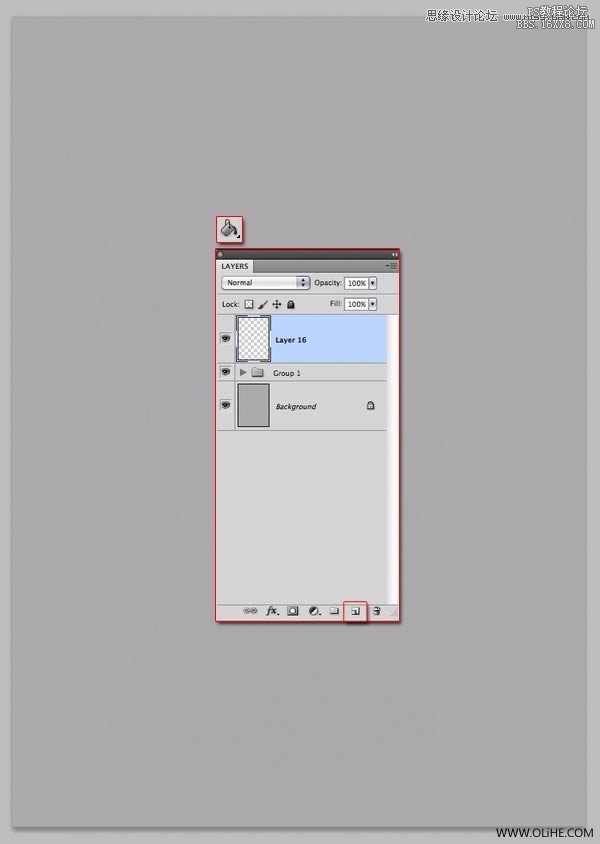
3.創作草圖
步驟1
讓我們添加一個新的圖層(Shift + Command/Ctrl + N),并開始速寫。使用你認為需要的數量的層。你可以從畫基本的形狀開始,比如圓圈或者向導,并慢慢地開始明確這幅畫。這里暫時使用松散的直線進行繪畫,不用擔心細節,細化工作會被放在后面。現在最重要的事情就是圖畫的組成和全體的設計。
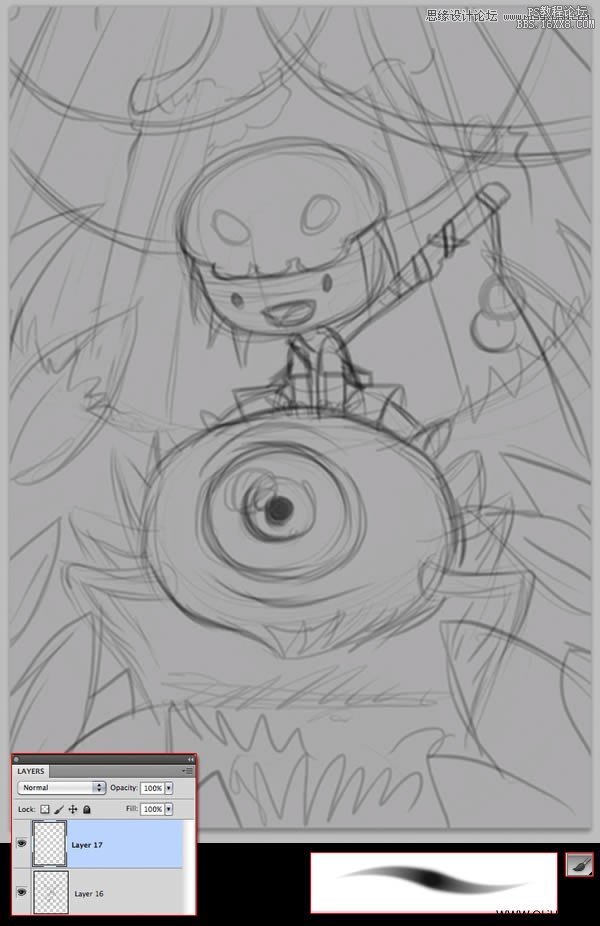
4.改進草圖
步驟1
讓我們稍微降低點草圖的不飽和度,在下面添加一個層。選擇漸變工具(G),并且制作一個從深色灰到亮色的線性漸變,自上而下的。
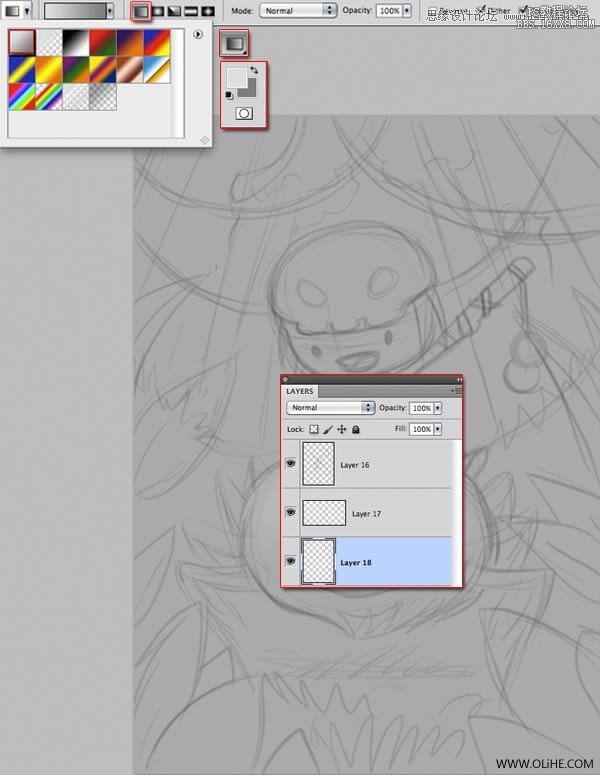
步驟2
在這種方式,我們限定的全局光將會來自后面和上面。

步驟3
在草圖下面放一個新層,使用不同的灰色開始大致區分。
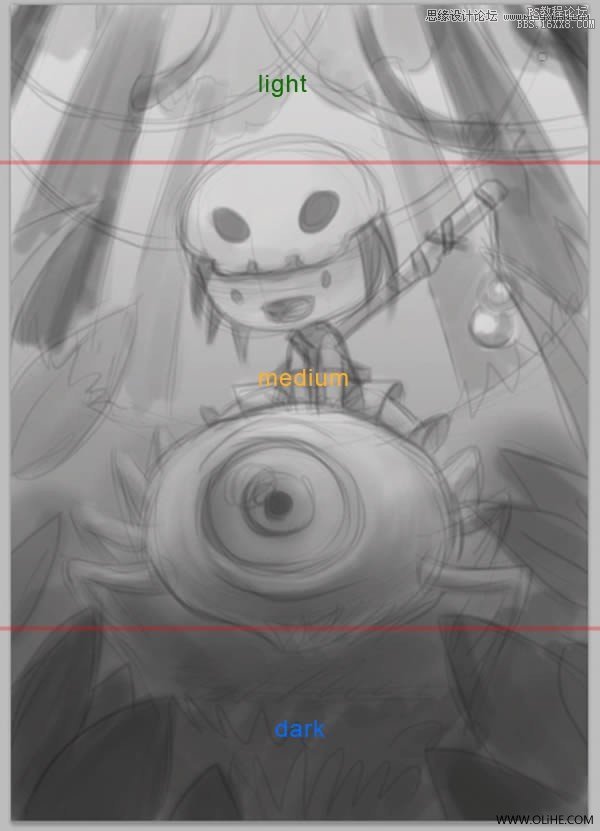
步驟4
選擇一個黑的和亮的灰色。使用不透明度模式,來確保你的色調不改變。
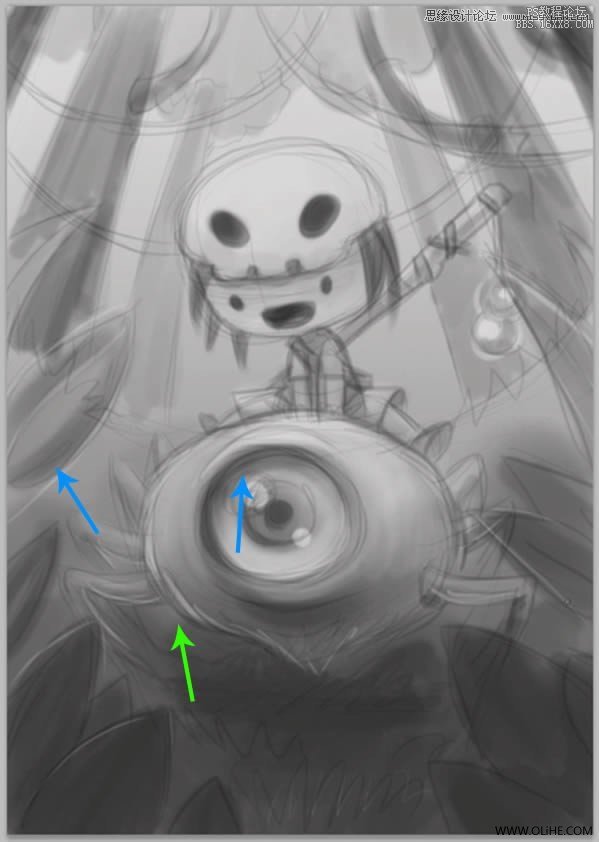
步驟5
你可以翻轉圖像,去檢查一下在形狀中出現的錯誤。

步驟6
一旦修改正確后,稍微降低一點草圖的不透明度,并且再一次翻轉圖像。
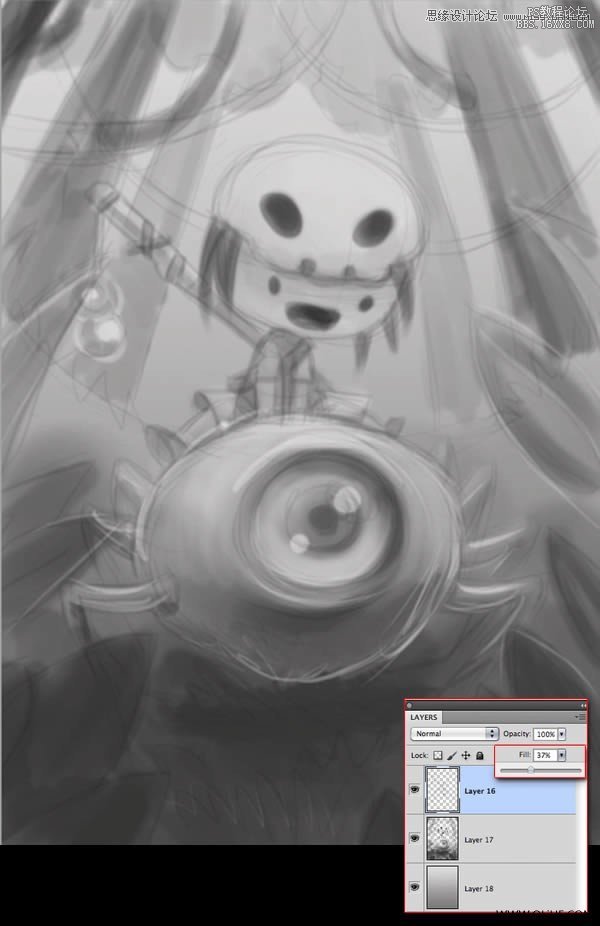
步驟7
開始明確圖畫,添加一些細節,雖然只是大致上。使用你需要數量的圖層。
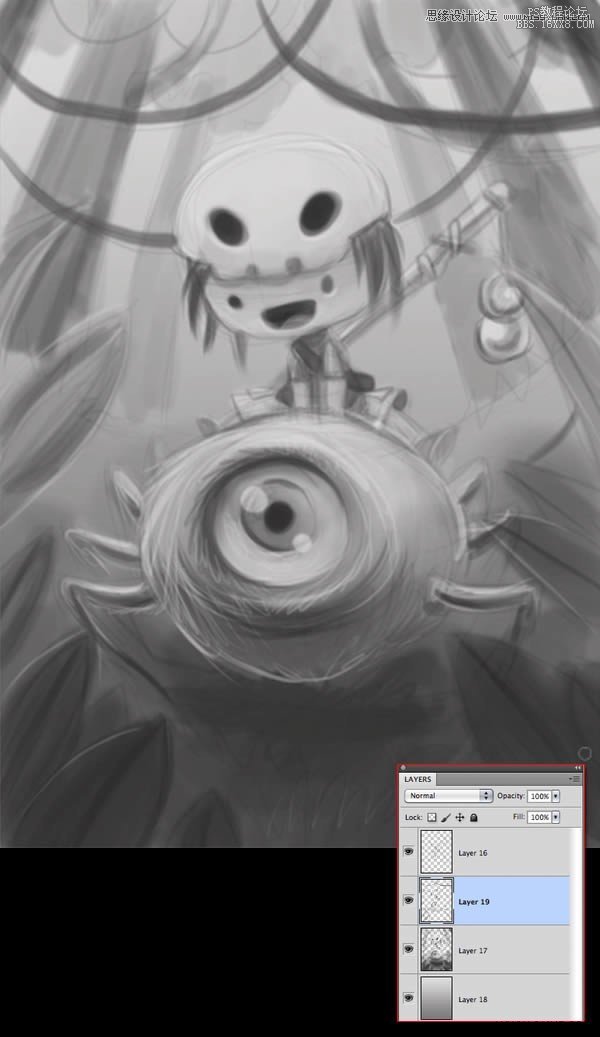
步驟8
為了使圖層順序整齊一點,我們將各個圖層聚集在組里。選擇你目前所擁有的全部圖層,將它們放在一個組里。這將是素描文件夾.
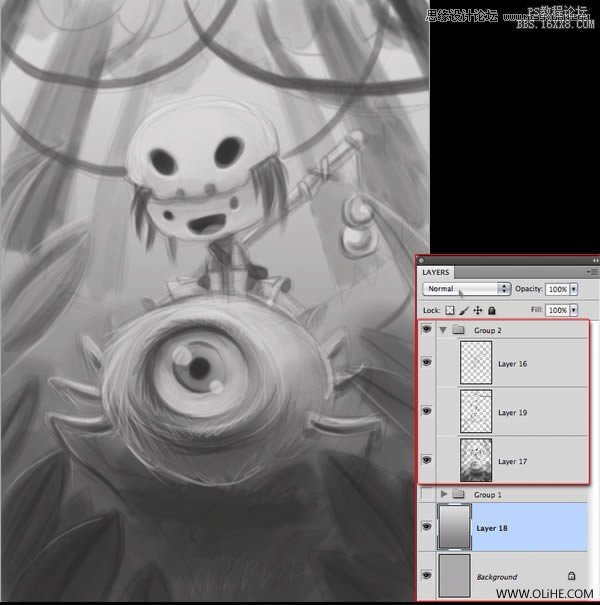
步驟9
給上面的孩子創建一個新的組,并降低該層的不透明度與草圖線
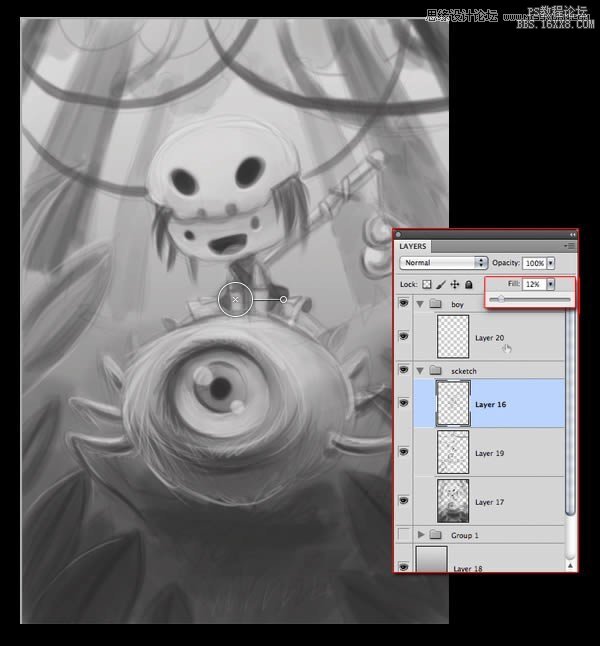
5.畫基本的形狀
步驟1
開始去限制孩子形狀,明確其樣子。
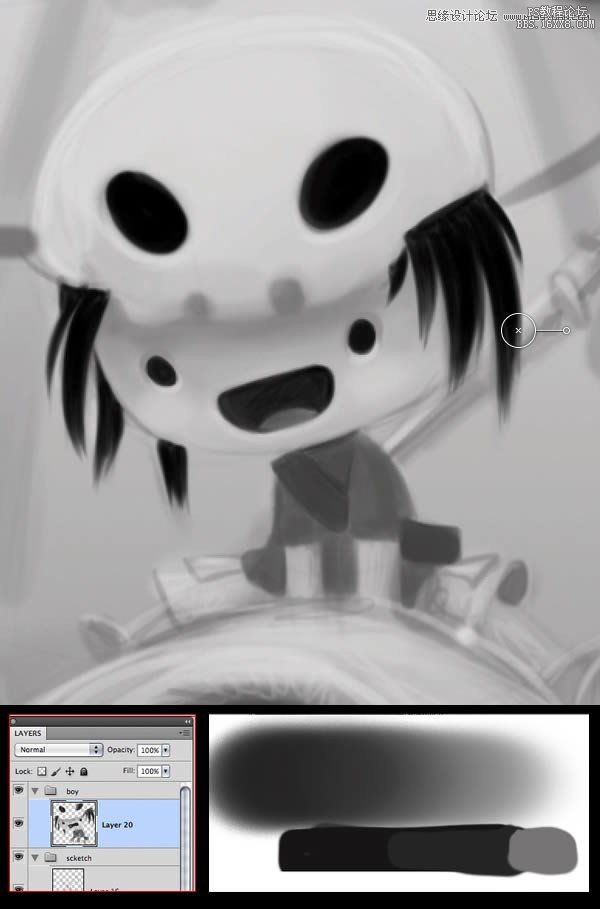
步驟2
開始添加陰影來區分元素,并且再給圖像明確一點細節。

步驟3
現在添加一點光。
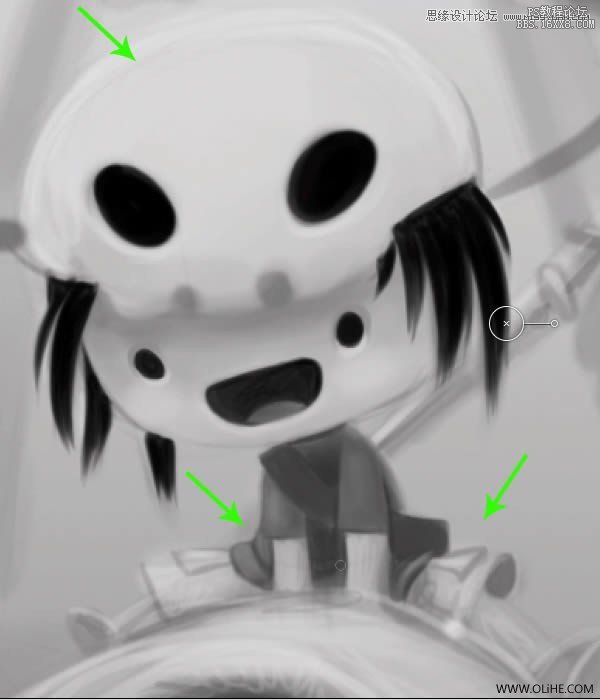
步驟4
使用不透明度的柔和筆刷,去明確圖畫。

步驟5
給蜘蛛創建一個新組。
然后執行與孩子同樣的步驟。
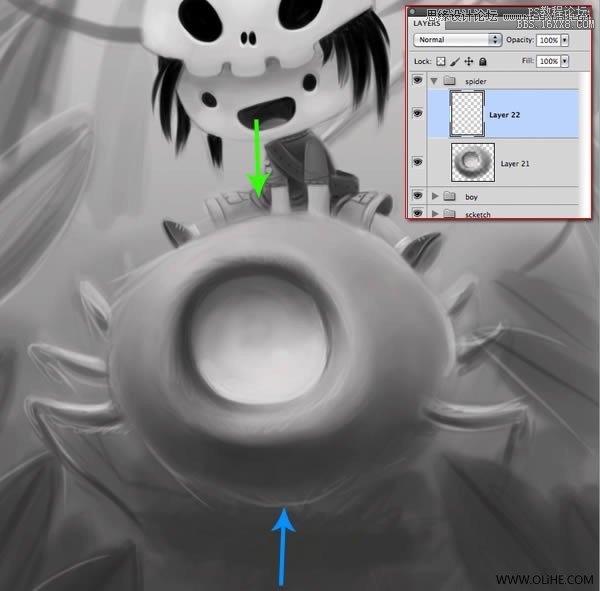
步驟6
去制作虹膜,在一個新層上使用一個無壓力硬筆刷。
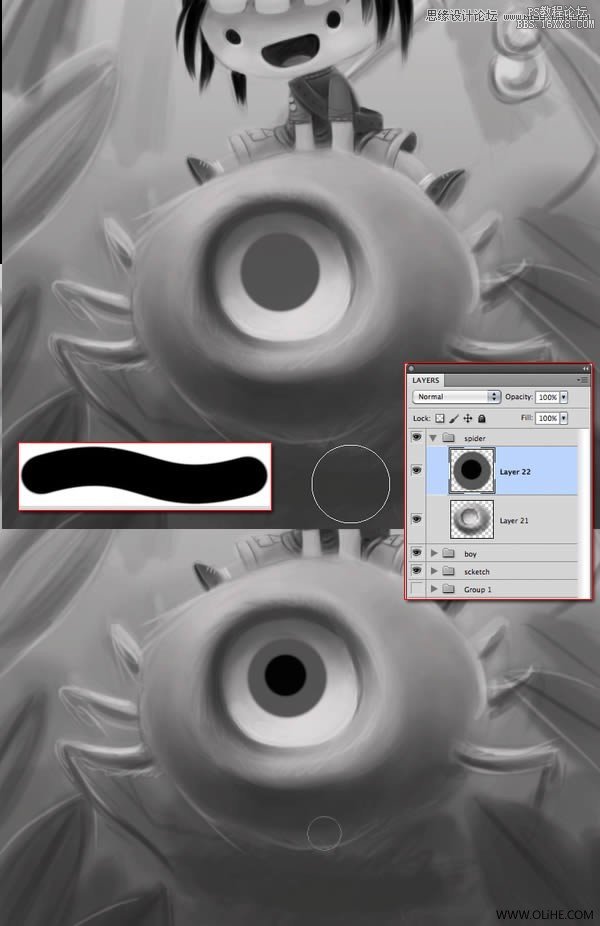
步驟7
給虹膜層添加一個剪切蒙版。為了完成這一步,只要在頂部添加一個新層,并且在兩個圖層之間Alt+單擊鼠標。使用一個柔和的,用不透明度低的筆刷畫陰影和光。
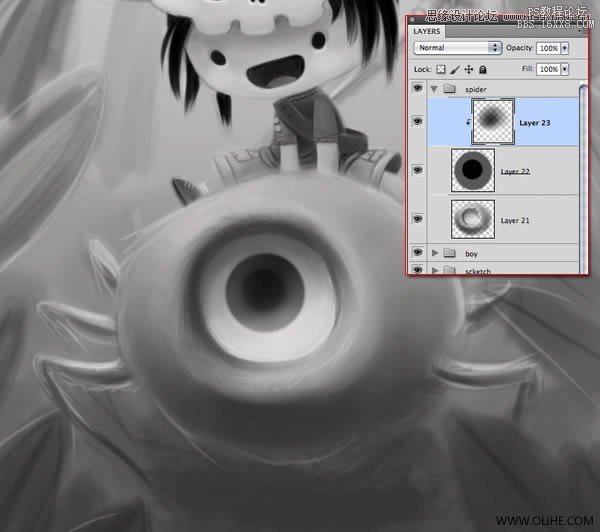
步驟8
在一個新圖層里添加一些最亮區。
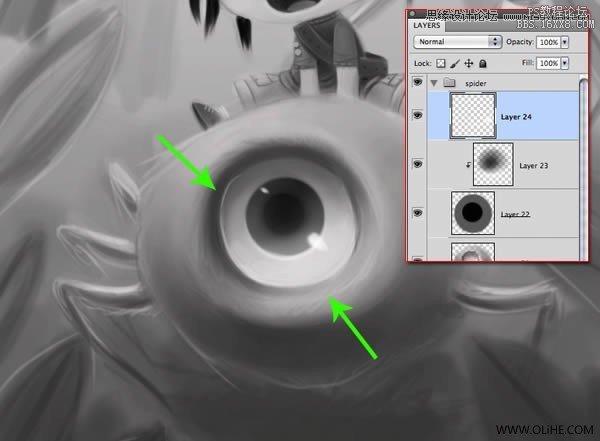
6.細化蜘蛛
步驟1
讓我們開始畫蜘蛛的頭發,使用頭發筆刷,這些我在教程“創建一個可愛的孩子的插圖”。
隨著身體的形狀制作直線。
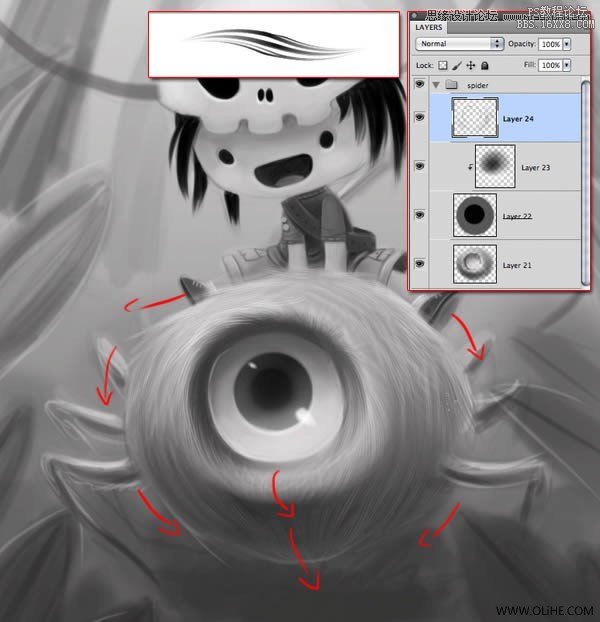
步驟2
在一個新層上,使用橢圓選框工具(M)去選擇眼睛的區域。在創建選擇的同時按下shift鍵,可以做出完美的圓圈。
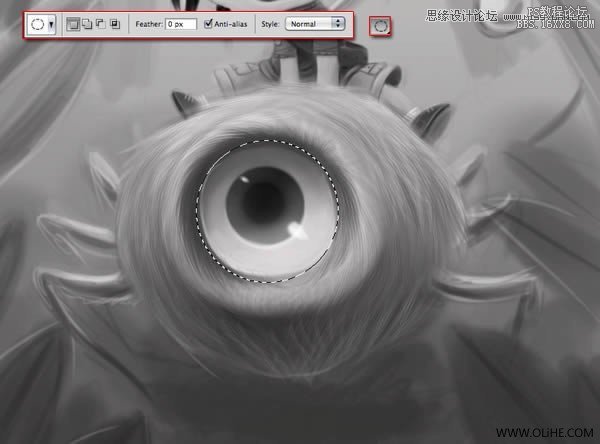
步驟3
將空區域填充,然后去完成圓圈,并圍繞邊緣放點陰影,來創造體積效果。
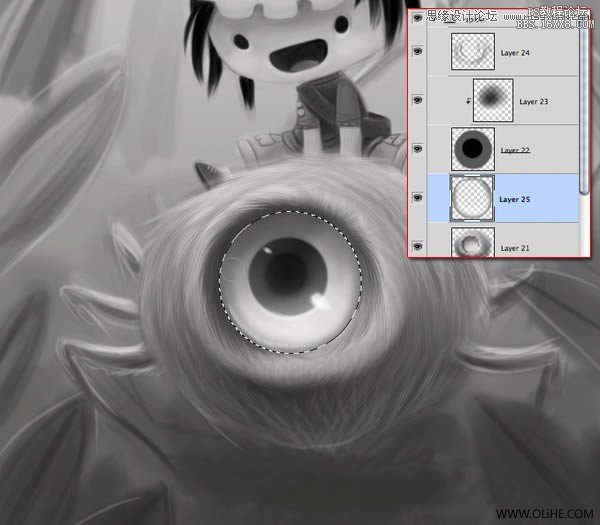
步驟4
按下Shift+Command/Ctrl+I去反選。在一個正片疊底層,使用黑灰色去暗化陰影區域。
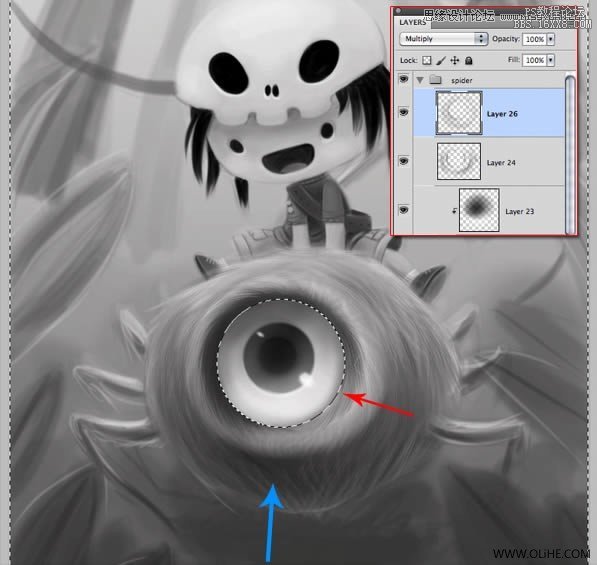
步驟5
按下Command/Ctrl + D去取消選擇。在眼睛圖層上點擊鼠標,并使用模糊工具去輕輕地模糊邊緣。

步驟6
開始明確蜘蛛腿。使用細筆刷去制作發須。

步驟7
輕輕地暗化前腿。

步驟8
使用半硬筆刷,把不透明度調低,并啟用轉移模式和鋼筆壓力去明確發須。

步驟9
使用一個較暗的灰色去制作陰影。你可以在較暗的部分進行擦除。
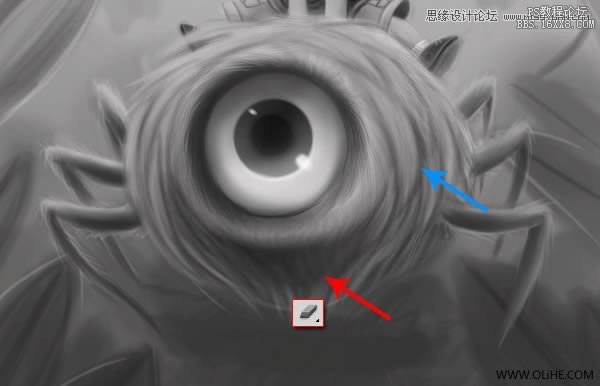
7.畫植物
步驟1
現在去制作植物的葉子,創建一個新的組,并制作一片葉子。大致的畫出體積形狀,如下圖。
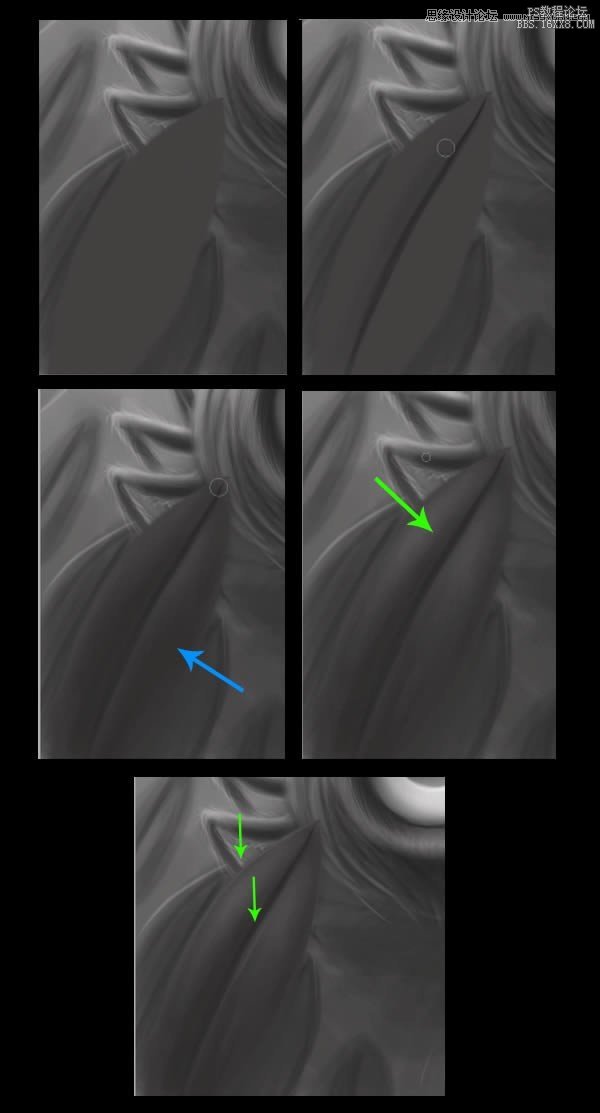
步驟2
復制葉子層。這個可以用ALT和拖拽圖層完成。然后按下Command/Ctrl + T去進行移動,翻轉,重新設置大小。
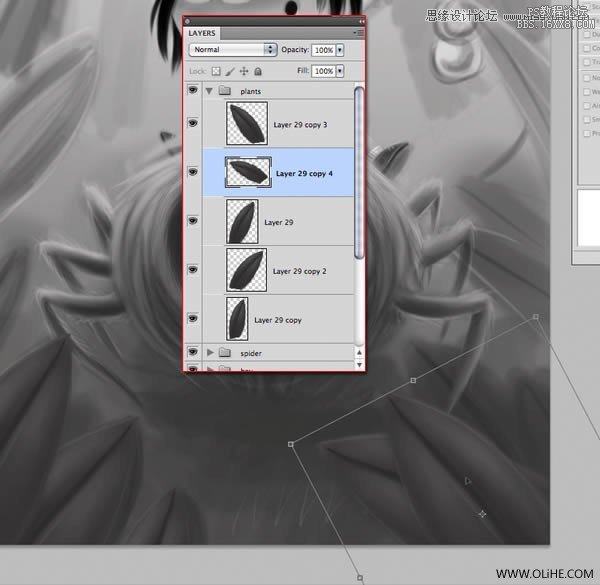
步驟3
一旦你對葉子的位置滿意了,就使用一個硬的小筆刷去給各個圖層添加細節。不要忘了在其他葉子上畫出計劃好的陰影。
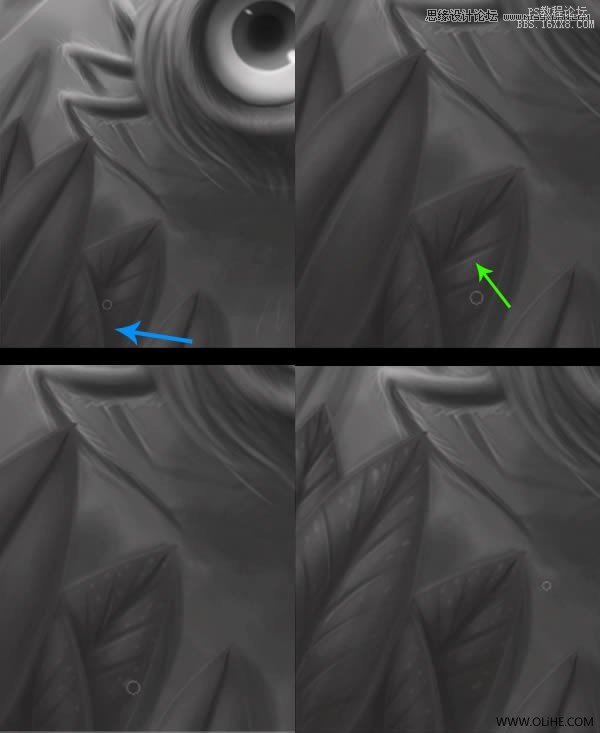
步驟4
通過Ctrl+點擊各個圖層來選擇它們全部。
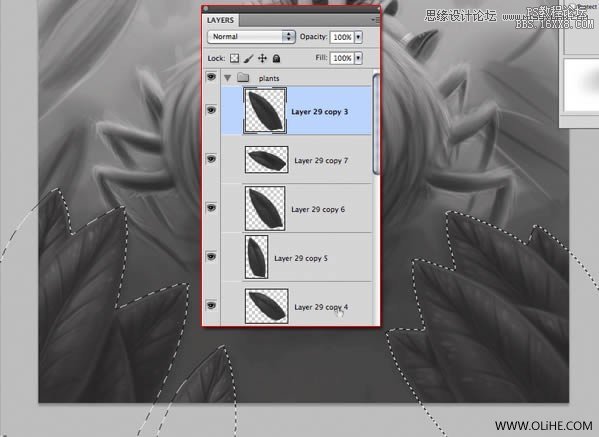
步驟5
在頂部創建一個圖層,模糊化底部。

步驟6
在濾色模式,低不透明度創建一個層,使用一個中度灰色去亮化頂部。
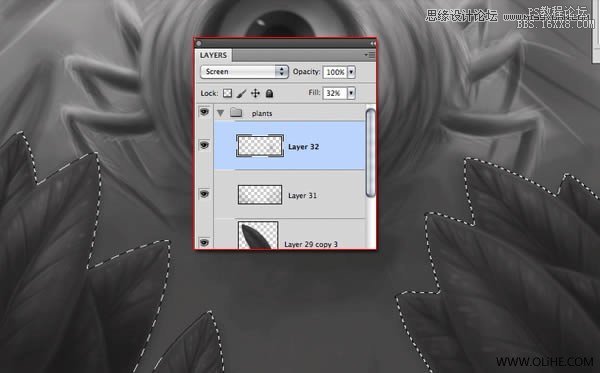
步驟7
在背面給植物創建一個新的組。復制其中一片葉子,使用色階(Command/Ctrl + L)來使他們變得更亮。如下圖所示。
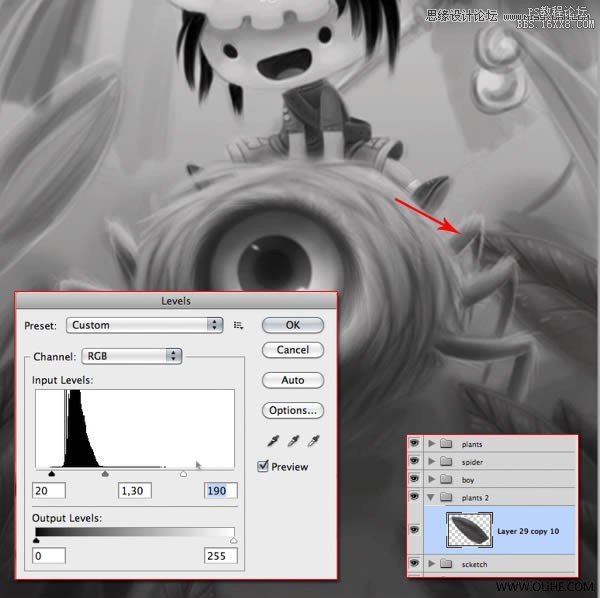
步驟8
讓我們繼續添加葉子,記住,你可以翻轉,旋轉,改變尺寸,彎曲他們等等(只需要按下Command/Ctrl+T,并且右鍵點擊鼠標去選擇模式即可)。。。直到你對它們的樣子滿意了為止。
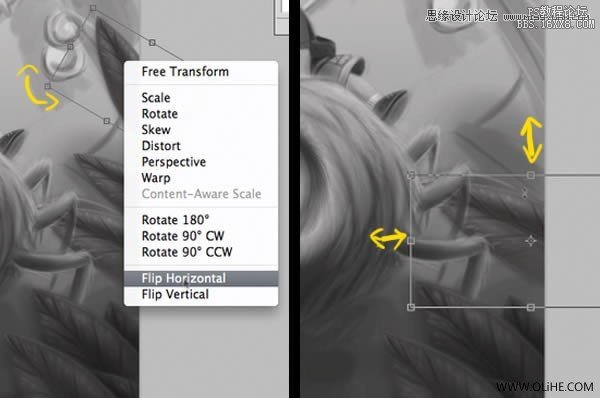
8.繪畫背景
步驟1
讓我們來給背景添加一個新組。然后使用一個柔和的、大的筆刷,和中度灰色去畫地面,并且使用亮灰色畫天空。
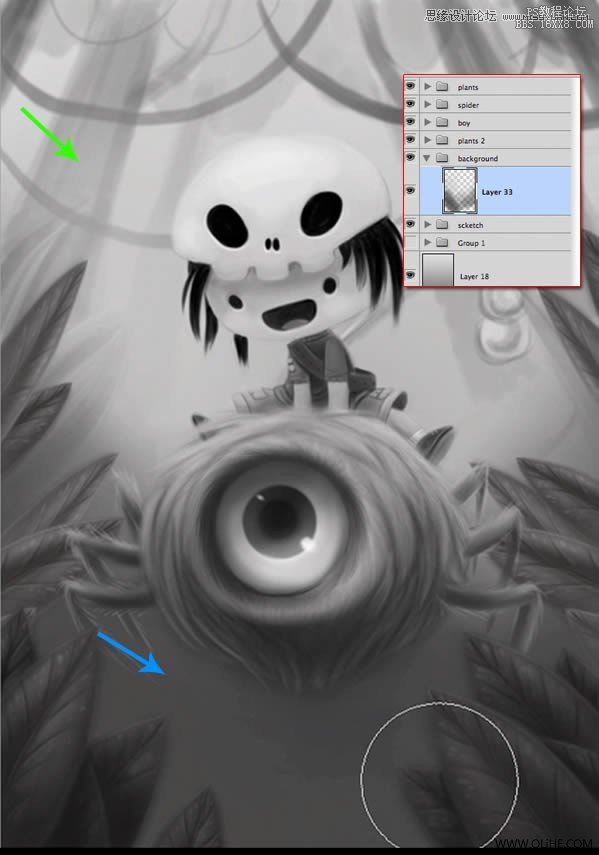
步驟2
現在讓我們在地面上給蜘蛛和植物畫陰影。
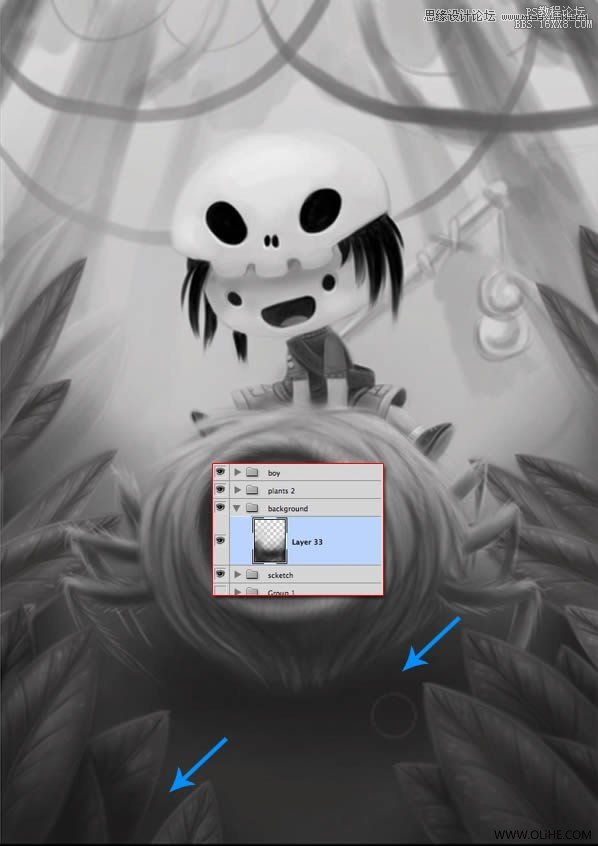
步驟3
讓我們在一個新層上,使用硬筆刷,啟用轉移模式來制造樹。要將前面的樹畫的更暗,將后面的樹畫的更亮。然后讓這些樹的中間更黑一些,成圓柱狀,光線從邊上射過來。
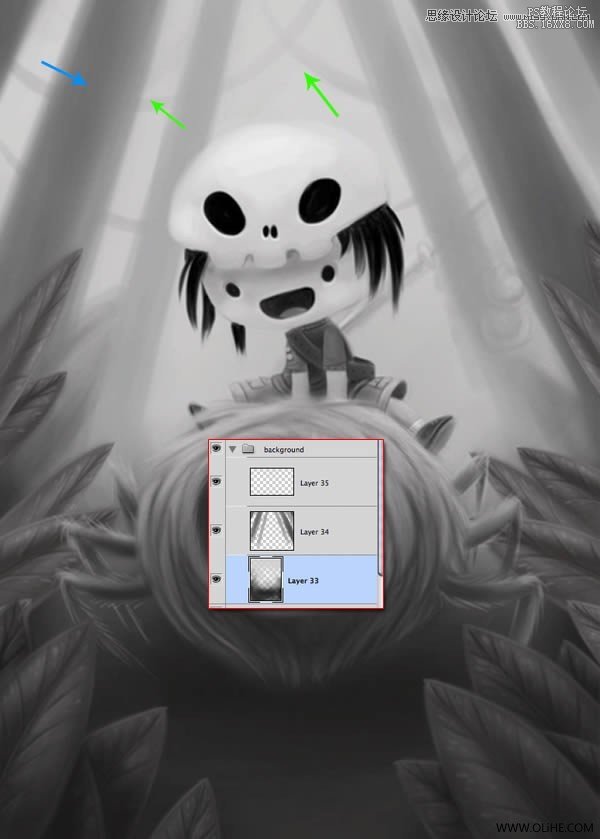
步驟4
繼續給它添加樹枝,同樣需要暗化中間部分。
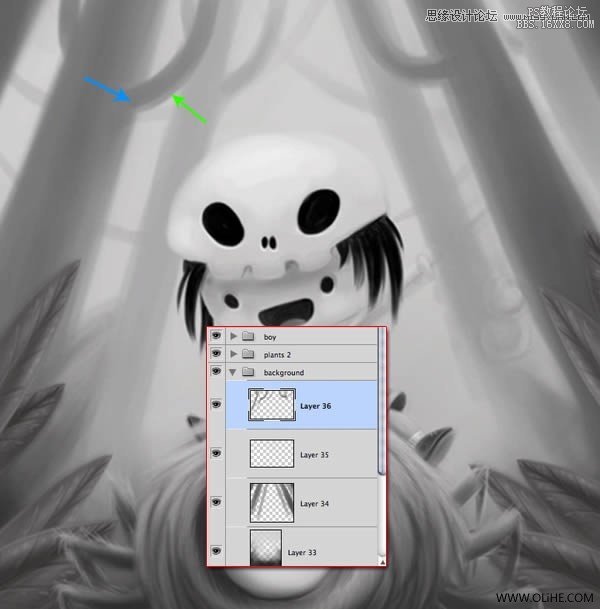
步驟5
在所有其他的組的頂部放一個層,并用沒有壓力的硬筆刷去制作藤本植物。
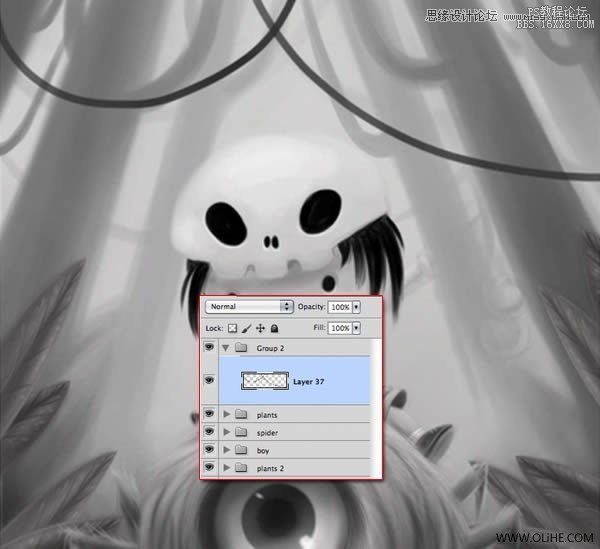
步驟6
在背景里重復藤本植物的步驟,但是要使用一個更亮的灰色和一個在樹下的層。

步驟7
你可以使用色度和飽和度 (Command/Ctrl + U)來調整藤,并且增加亮度。
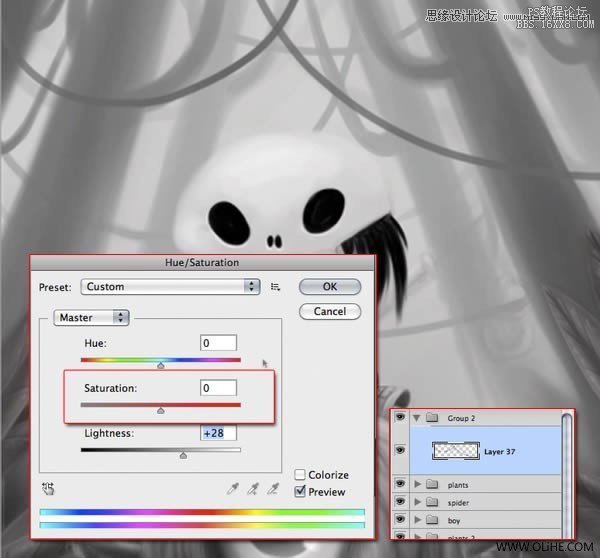
9.層次的更正和調整
步驟1
我們將會做一些調整。在所有圖層的上面,創建一個圖層亮度/對比度調整層,如下圖。
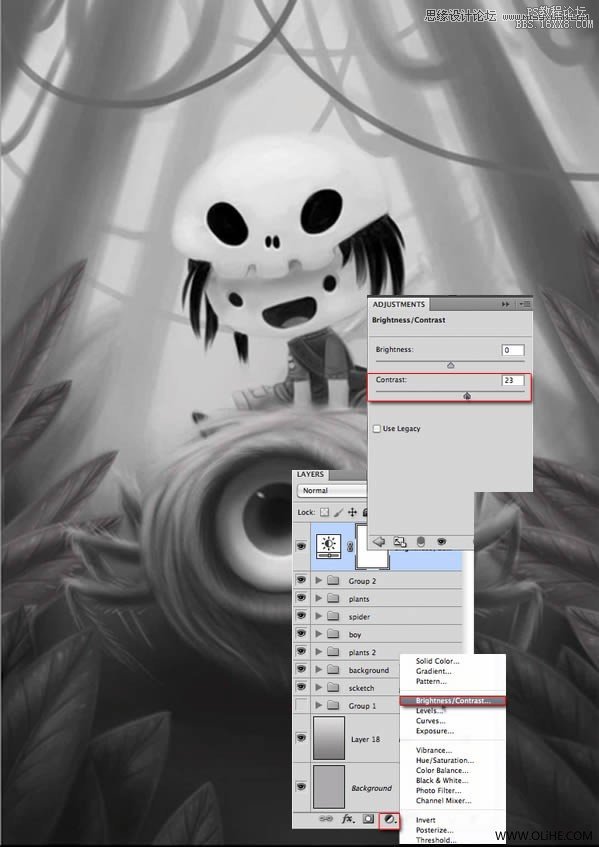
步驟2
添加另一個色階調整圖層,如下圖所看到的設置。
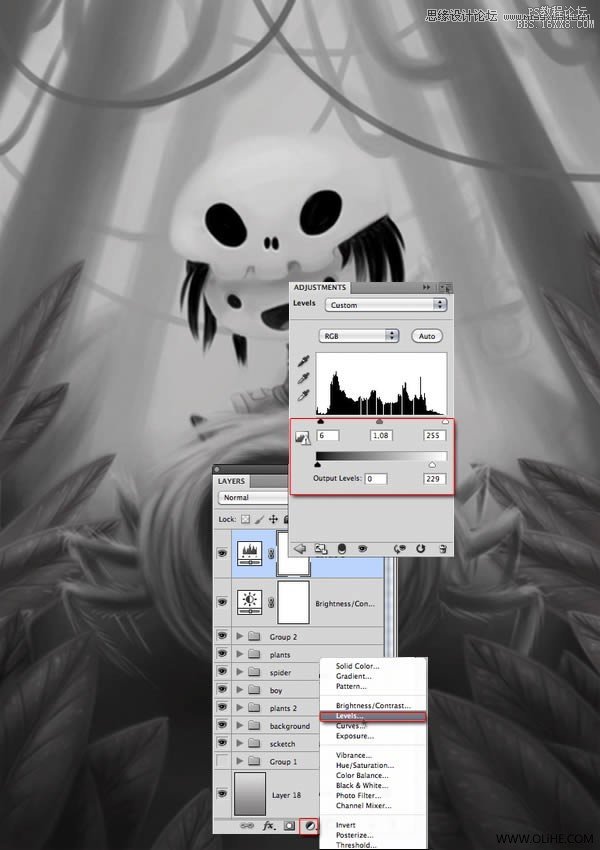
步驟3
讓我們回到孩子上。在一個新層上,圍繞著孩子畫一個非常亮的灰色界限,因為光是從后面射過來的。在這里,也需要給骷髏帽添加光,并且給頭發添加一些亮度。

10.畫棍子
步驟1
在孩子下面的一個新層里,畫上棍子,記住,要暗化一下中間部位,并且亮化一下邊緣。
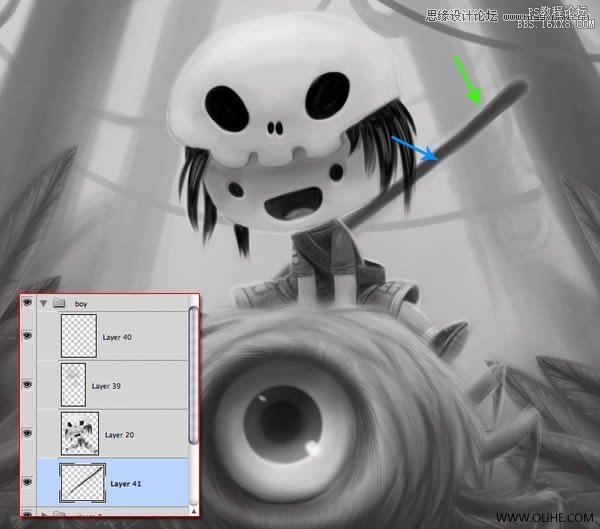
步驟2
給棍子添加一些附著物和一些裝飾。

步驟3
在一個新層上,使用橢圓選框工具去制作一個小圓圈。將其填充上顏色。
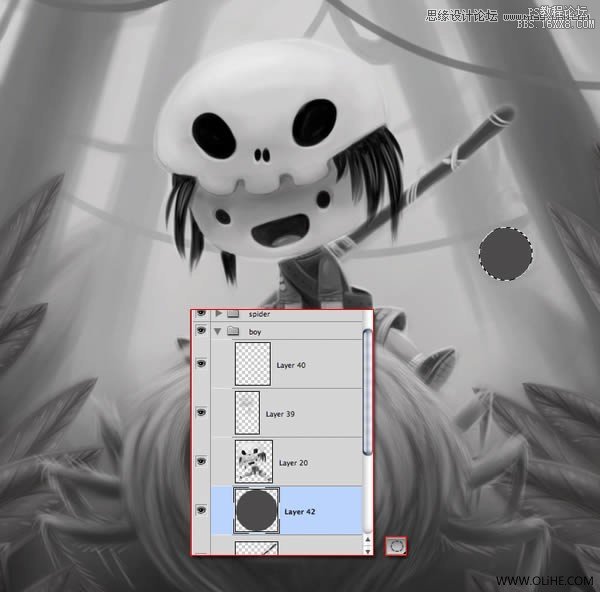
步驟4
如我們之前所做的,畫球的體積,在一個新層上添加一些裝飾。為了使球畫得更容易些,讓選擇保持激活狀態,但是要取消可見,這一步可以通過按下Command + H來完成(這個操作也隱藏了向導)。

步驟5
在一個新層上,添加一根吊著球的線。為了使得這個直線做著更容易些,我們選擇一個硬筆刷,用想要的厚度,在起始點單擊鼠標,然后按住shift鍵,在末尾點單擊鼠標。
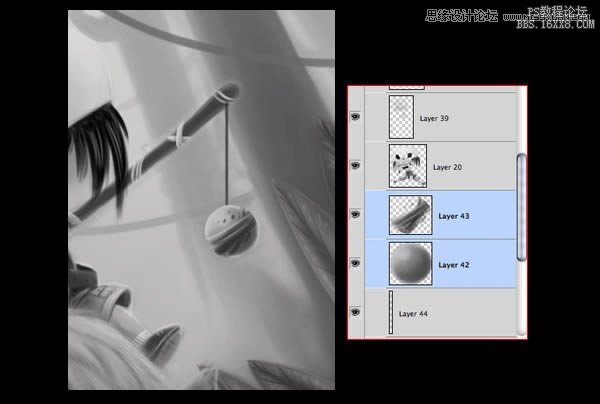
步驟6
選擇球層和裝飾層,通Ctrl + E將它們合并。使用色階(Command/Ctrl + L)去給一個對比度,如圖所示
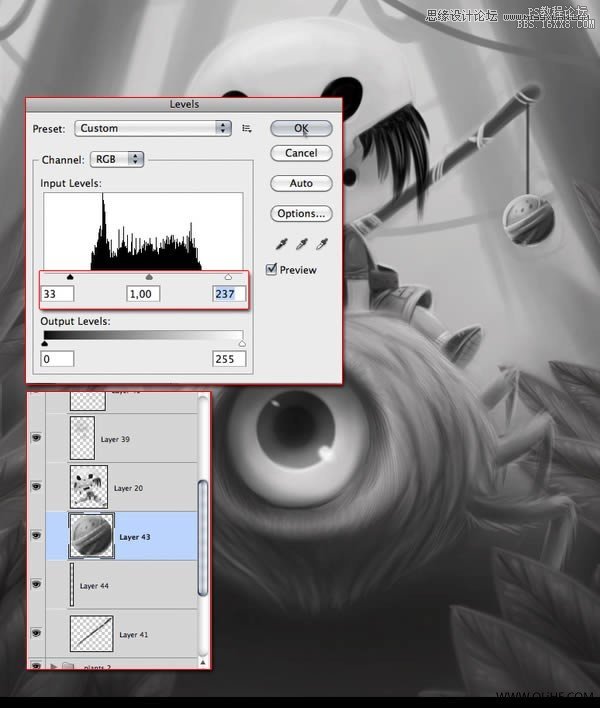
步驟7
復制球和繩子,將它們放在下面,按下Command/Ctrl + T將它們歸位。
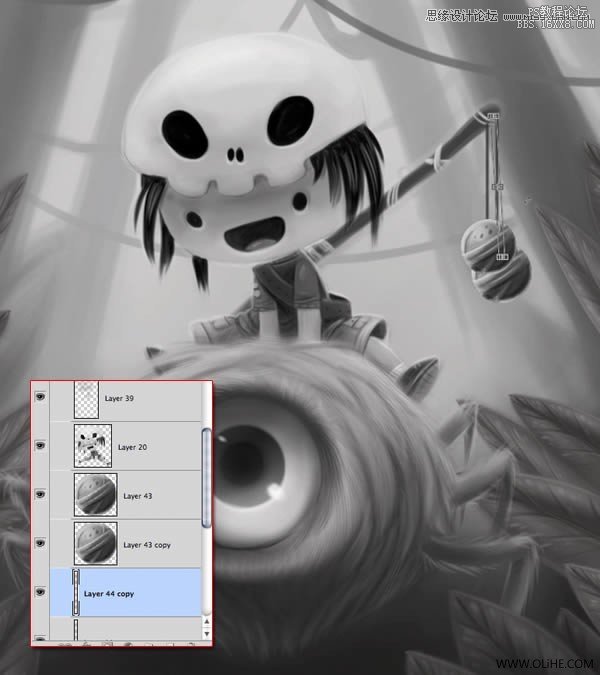
步驟8
使用色度和飽和度(Command/Ctrl + U)使它們變得更亮。
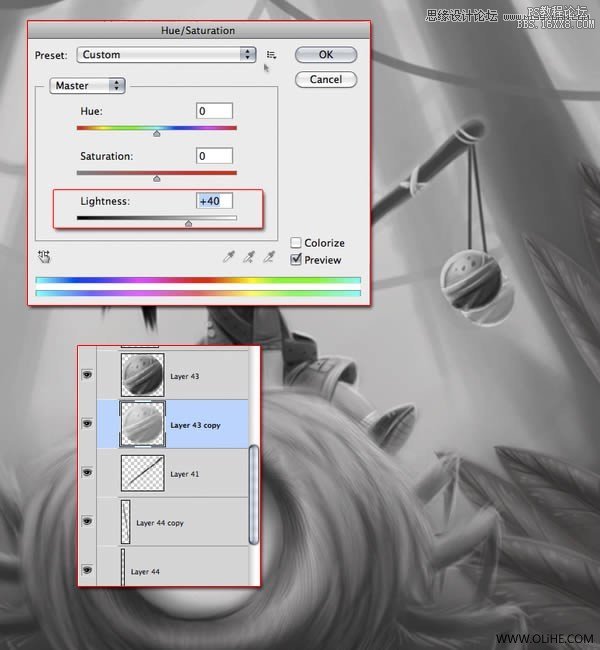
11.光亮更改
步驟1
在所有東西的頂部添加一個層,使用疊加模式,55%的不透明度,漸變工具(G)設置為徑向漸變,前景色到透明,使用非常淺的灰色前景顏色,制造一個從中間到頂部的漸變。

步驟2
復制漸變層,按下Command/Ctrl + I去反轉顏色。
將它反轉向下(Command/Ctrl + T, 右鍵點擊和垂直反轉)和向上伸展。
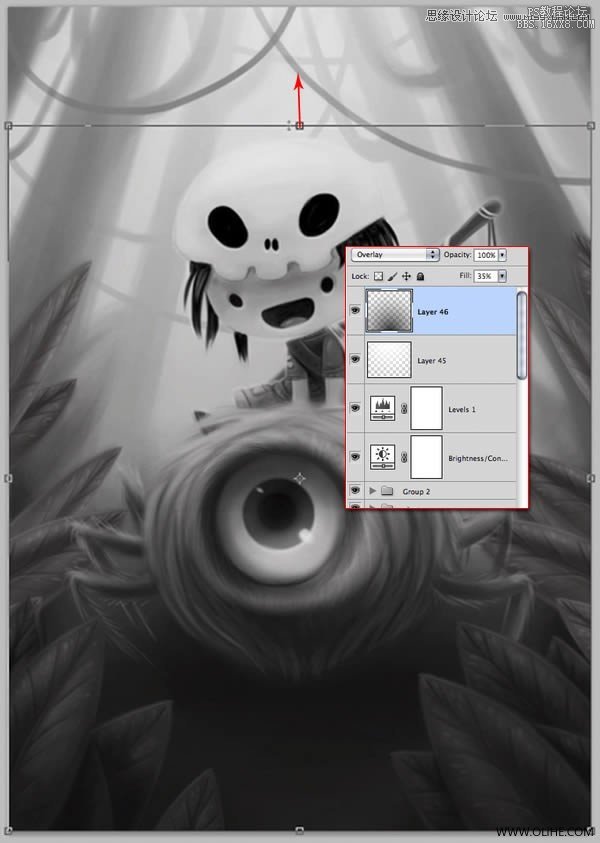
步驟3
最后,降低不透明度為17%。
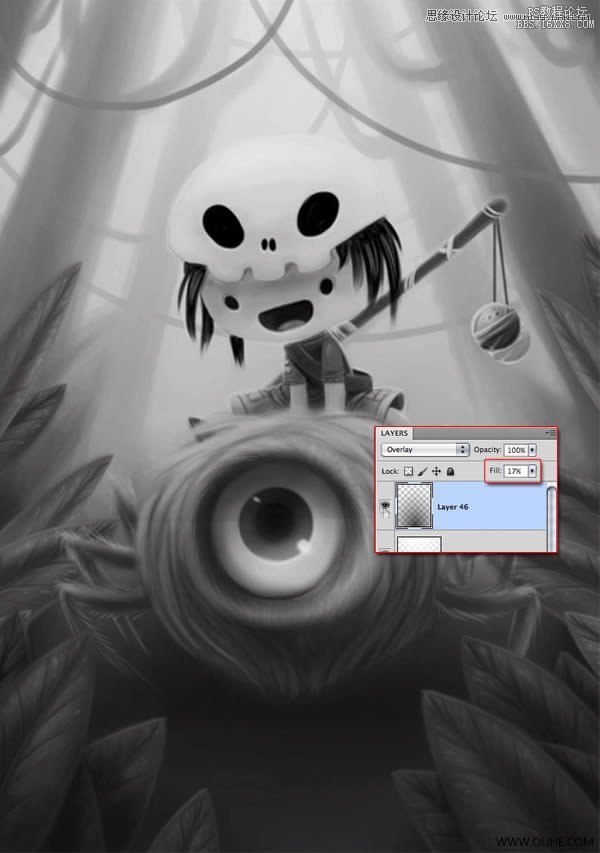
12.最終的細節
步驟1
讓我們回到孩子。給臉部如鼻子和眉毛添加一些細節,并且再做一些小修改完成調整。
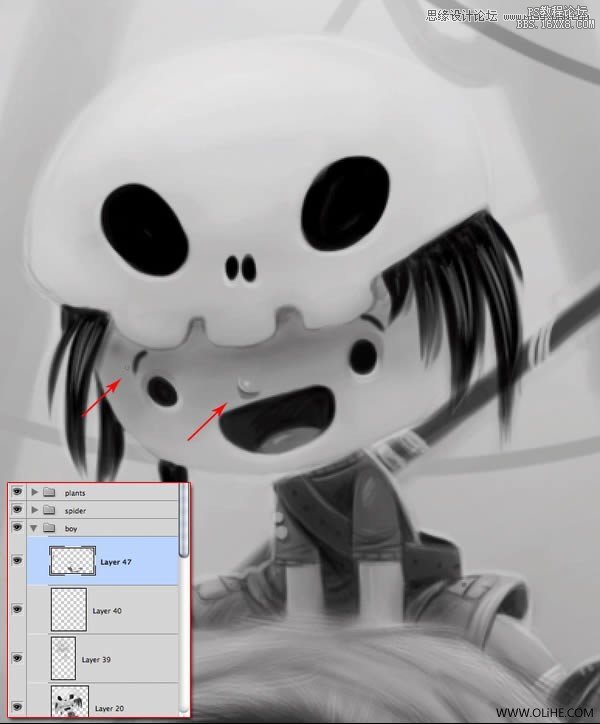
步驟2
讓我們給蜘蛛的眼睛添加一些細節。圍繞著瞳孔畫一些小線痕,和在虹膜底部添加一個小波浪線。
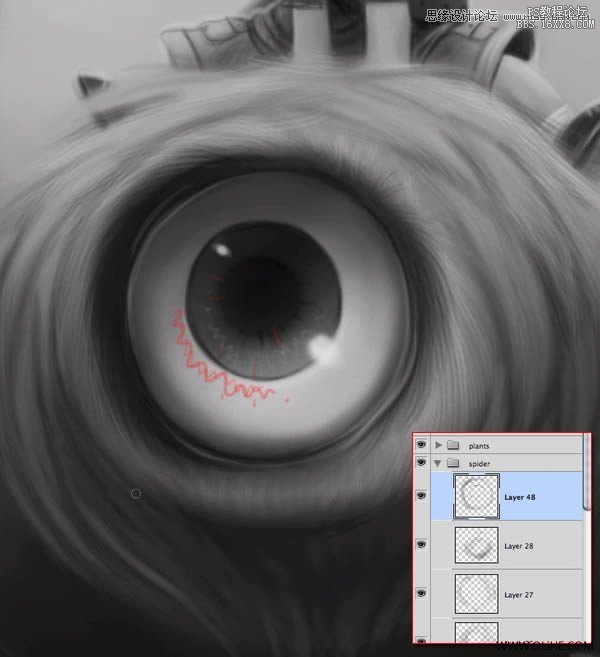
步驟3
最后,作為最終的調整,讓我們圍繞著虹膜、葉子,蜘蛛腿和大概全部遺失的部分放光線。

13.開始顏色處理
步驟1
讓我們開始上色吧。給顏色添加一個層,使用油漆桶工具(G)來添加任何顏色,降低不透明度。

步驟2
打開色相/飽和度面板 (Command/Ctrl + U),改變數值為一個棕黑色的基調。
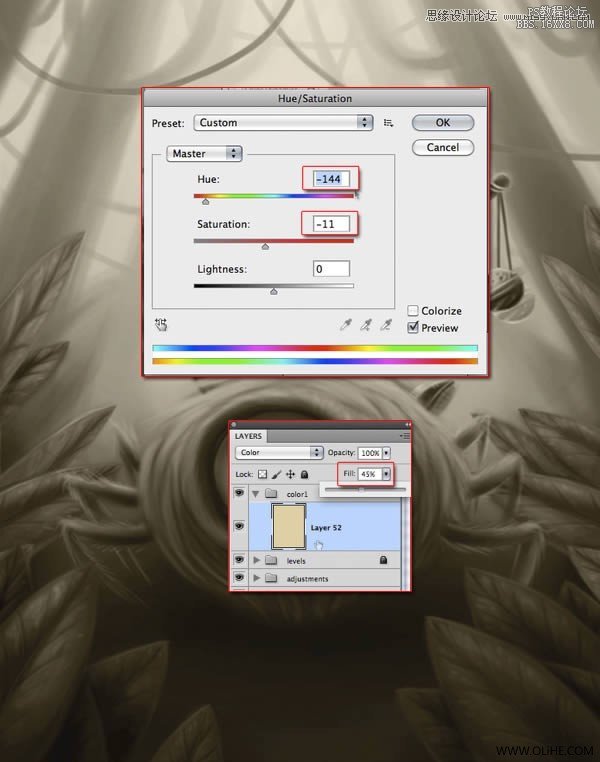
步驟3
添加另一個顏色層,并且開始繪畫人物。
在這里,既然背景將會是綠色,則使用紅色,棕色和黃色去在視覺中心創建對比。
在繪畫的時候有個小提示,就是不要對各個部分使用簡單的顏色。例如,在臉上,我對皮膚不只使用了粉色,還是在鼻子上,臉頰上和眼睛周圍用了橘色和紅色,它的褲子是棕色的,黃色的和紅色的。使用低不透明度筆刷進行混合調和。
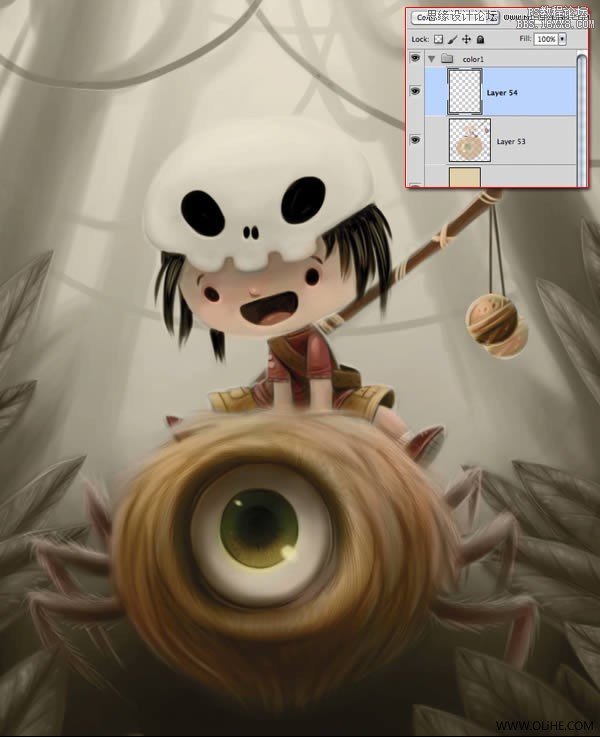
步驟4
在下面的一個層里,對于底部的上面我們添加綠色,對于天空我們添加一個黃綠色。

14,改進顏色
步驟1
在孩子組下面畫一個白色光環。減少圖層的不透明度。
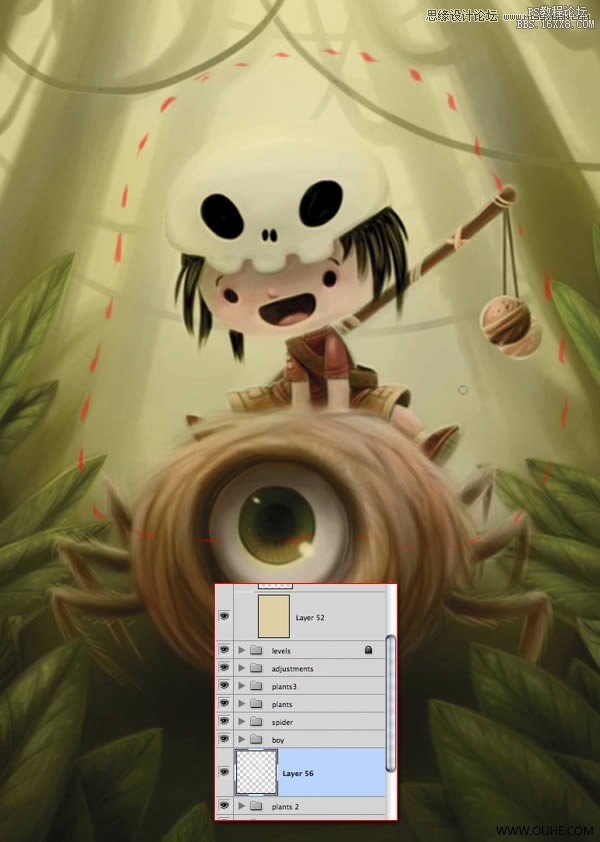
步驟2
使用正片疊底模式去提高黑暗區域。在這里我使用非常低不透明度的藍色和棕色。使用疊加模式的圖層或者柔和光去添加白色以增加光亮。在這幅圖里,你可以看到各個區域所用到的顏色。記住,要使用設置了非常低的不透明度的柔和筆刷。

步驟3
添加一個圖層,設置疊加模式,使用一個小的筆刷和微黃綠色圍繞著元素進行繪畫。

步驟4
現在讓我們給蜘蛛的眼睛添加更多的光澤。
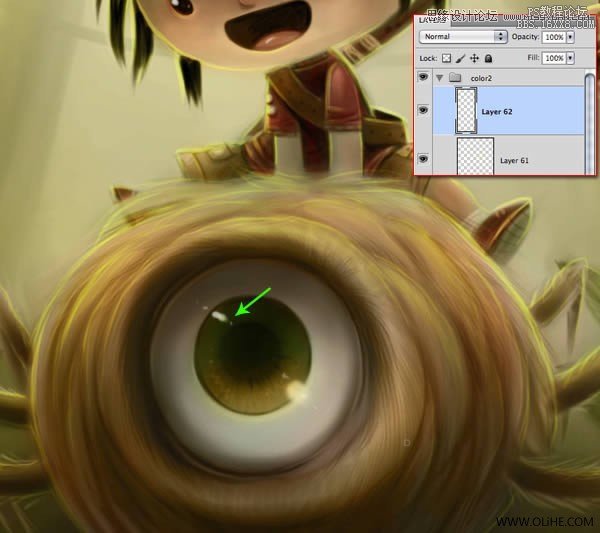
步驟5
添加一個色階調整層,如圖所示,添加更大的對比度。

15.螢火蟲
步驟1
創建一個圖層,設置為疊加。使用白色筆刷畫一些小圓點。變化它們的大小。

步驟2
雙擊圖層,打開圖層類別。使用外發光,如圖所示。
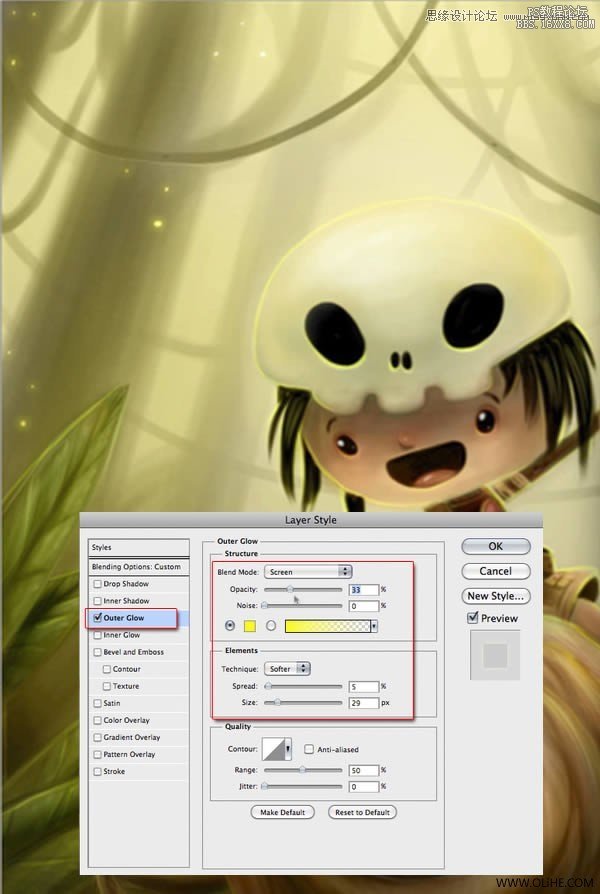
16.畫花
步驟1
這個圖像需要更紅一些。因此我決定畫一些鮮花。在一個新的圖層上,使用低不透明度畫一個草圖。

步驟2
在草圖下的一個圖層里,放上花的基色。在這里,我畫的有點太強了,因此我要降低飽和度(Command/Ctrl + U).
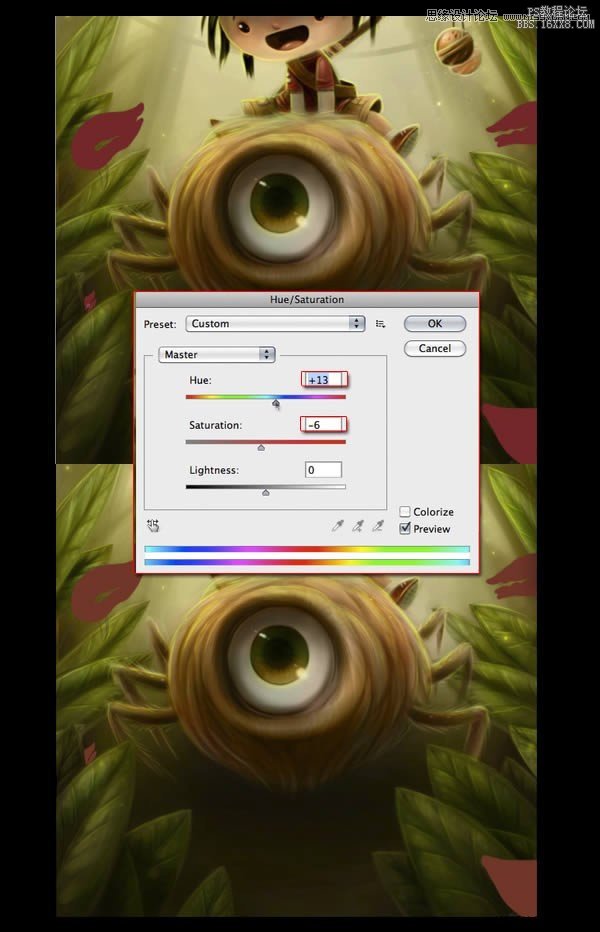
步驟3
在另一個層里,畫莖和葉子。對于它們我們要使用兩個不同的綠色去區分背景綠。那就是在綠色中添加一點黃的成分。

步驟4
在層里花所在的地方添加一個剪切蒙版Alt +在兩層之間單擊鼠標。它使用同樣的紅色,但是光線要更亮一些。
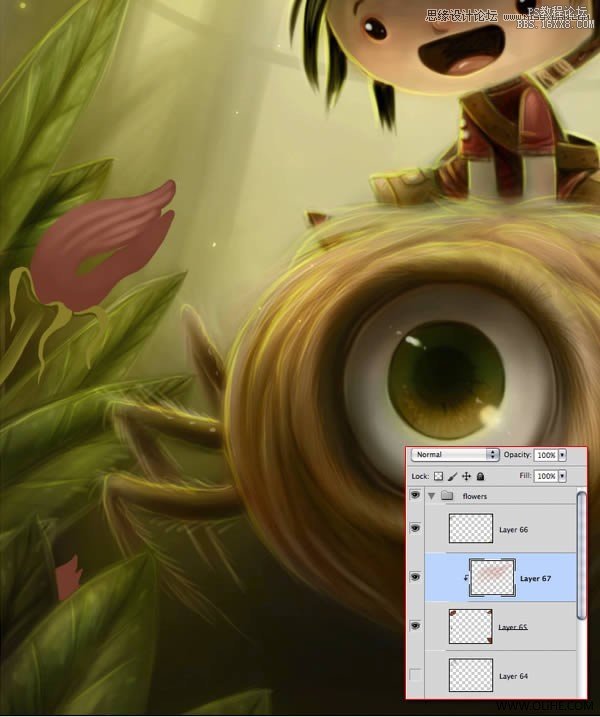
步驟5
讓我們添加另一個剪切蒙版,開始畫陰影。

步驟6
使用一個小的筆刷去更加明確形狀,添加一些黑紅點和一些黃色。

步驟7
添加另一個剪切蒙版,使用正片疊底模式,提高陰影區域。

步驟8
暗化花的內部,如圖所示
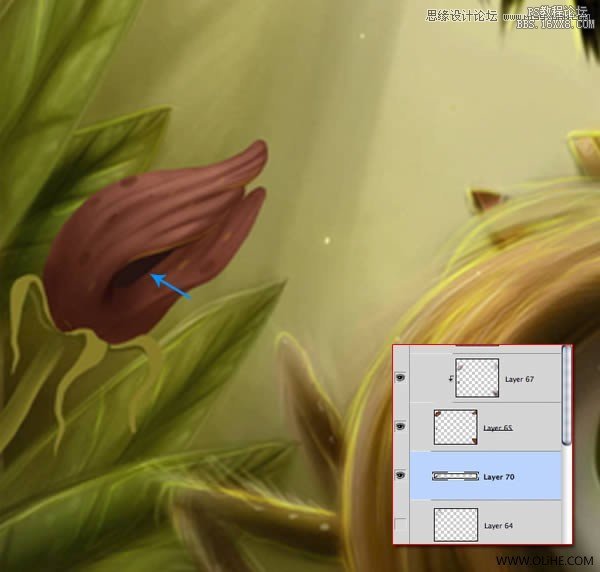
步驟9
給莖的層添加一個剪切蒙版,設置為正片疊底模式,并且使用一個柔和筆刷,用紅灰色去暗化陰影區域。
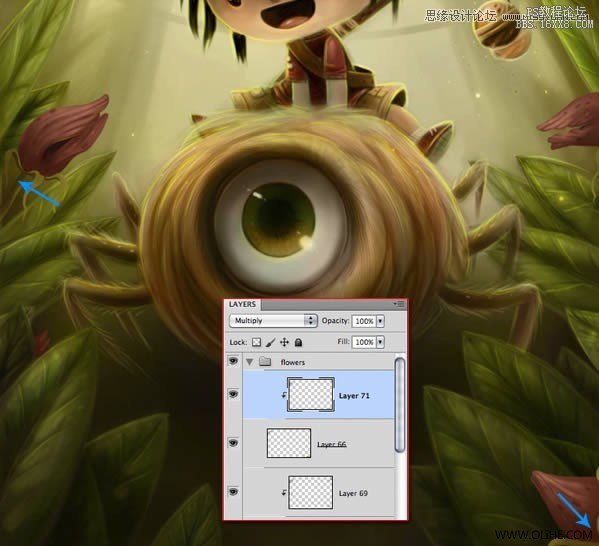
步驟10
最后,添加一個圖層,設置為疊加模式,去給花的邊緣畫黃綠色的光。這就是我們通過完成插圖所最終呈現的。
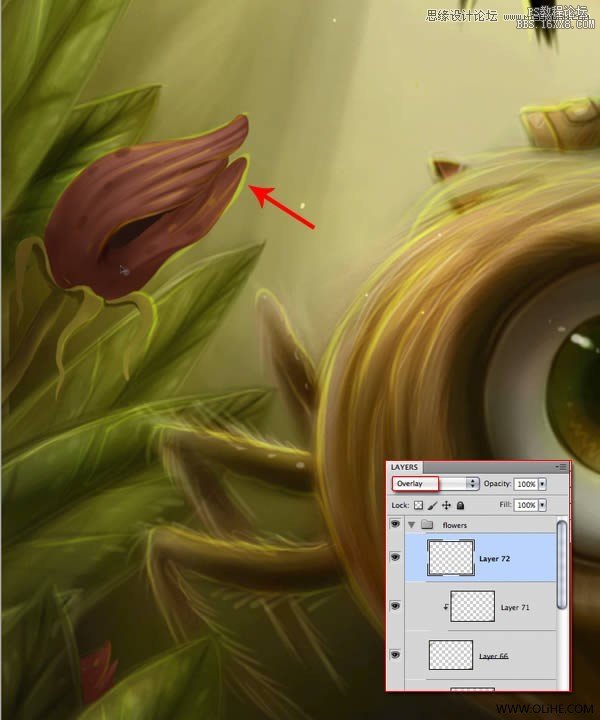
總結
在這個教程里,我們從頭到尾向您展示了如何創建一個美麗的故事書插圖。我們從向您展示如何創建草圖、添加光線開始到最終的添加顏色和最后細節。我們也包含了幾個視頻,它們可以向您展示這個藝術品是如何被創造的。我們希望這個教程展示了您所需要去了解的東西,以幫助您去創造屬于自己的奇幻故事書插圖。祝您好運吧!


網友評論